Sist oppdatert den

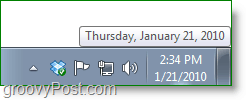 For en som sitter ved et skrivebord hele dagen og jobber med datamaskiner, er systemklokken en primær kilde for nøyaktig tid. Problemet er at standardformatet for datoen ikke viser hvilken dag det er, bare hvilket nummer. Denne standard er enkel å fikse, og denne artikkelen vil vise deg hvordan.
For en som sitter ved et skrivebord hele dagen og jobber med datamaskiner, er systemklokken en primær kilde for nøyaktig tid. Problemet er at standardformatet for datoen ikke viser hvilken dag det er, bare hvilket nummer. Denne standard er enkel å fikse, og denne artikkelen vil vise deg hvordan.
La oss komme i gang!
Slik endrer du visningsstil på systemdagen i Windows 7-systemmagasinet
1. Klikk de Klokke i Windows 7-systemstatusfeltet og deretter Plukke utEndre dato og klokkeslett-innstillinger
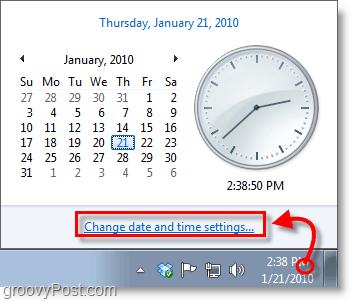
2. KlikkEndre dato og klokkeslett
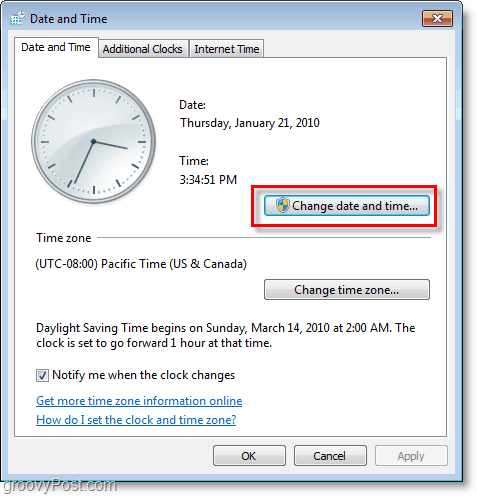
3. KlikkEndre kalenderinnstillinger
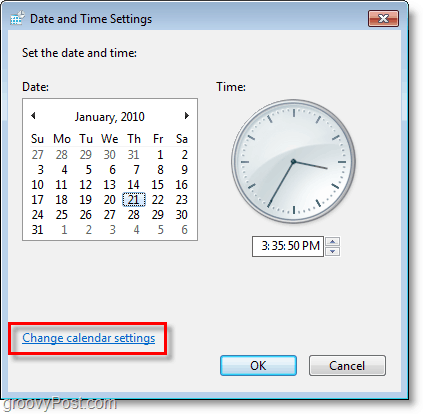
4. Herfra kan du endre dato og klokkeslettvisning ved å bruke forhåndsinnstilt Windows 7-format. Plukke ut en fra fall ned lister, men hvis du vil ha noe mer tilpasset KlikkTilleggsinnstillinger.
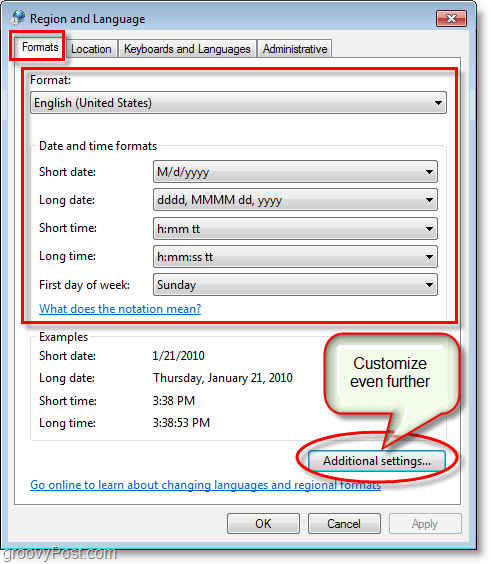
5. Gå til Dato fane. Her kan du justere hva den viser, satt til dine tilpassede parametere; du kan bare bruke bokstavene: d, M, og y.
- d = dag
- M = måned
- y = år
Test ut forskjellige kombinasjoner for å se hvilke som passer deg best; Du kan også inkludere komma, skråmerke, streker og andre grammatiske symboler.
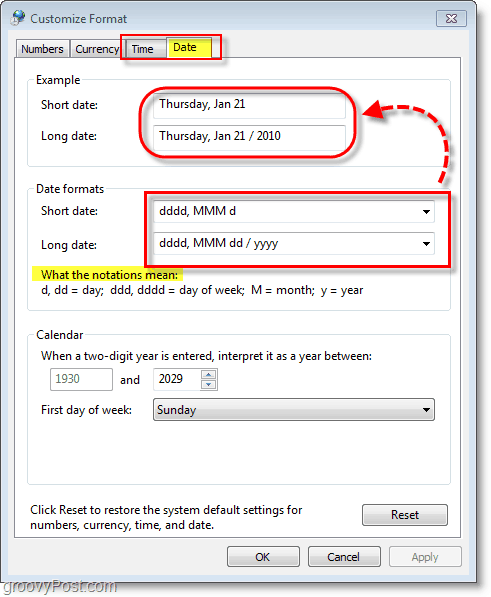
Nå har du et groovy tilpasset datoutseende! I eksemplet nedenfor brukte jeg “dddd, MMM d“For den korte datoen og“dddd, MMM dd / åååå”For utvidet dato. Det er fint å vite at når jeg glemmer hvilken dag det er, så har Windows 7 klokke ryggen.
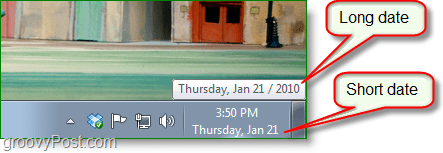
Spørsmål, kommentarer? Slipp en kommentar nedenfor eller start en diskusjon i groovyPost samfunnsforum!



